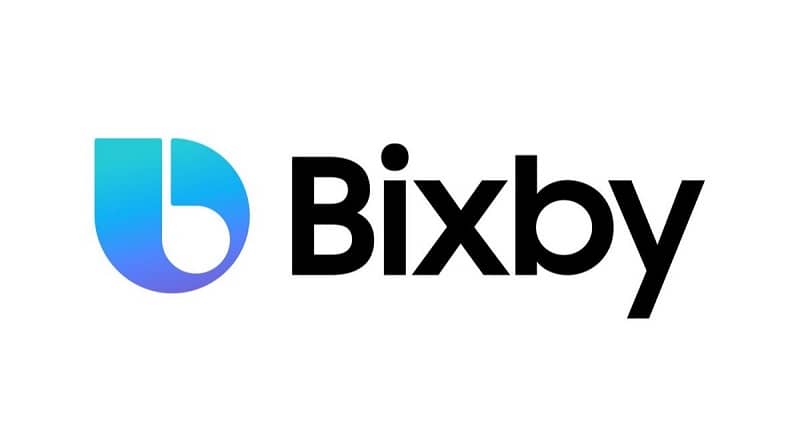
Jos haluat apua päivittäisessä rutiinissasi, ei ole mitään parempaa kuin ottaa avustaja. Siksi tässä artikkelissa opetamme sinulle kuinka Aktivoi ja deaktivoi minkä tahansa Samsung Galaxy-matkapuhelimen virtuaalinen Bixby-asistenet. Jos tämä on ensimmäinen kerta, kun olet kuullut hänestä, haluamme ensin selittää, mikä hän on ja mitä asioita voit määrätä hänet tekemään.
Mikä on Bixby?
Se on virtuaaliassistentti, joka on sisällytetty Samsung-yrityksen puhelimiin. Se on eteläkorealaisen jättiläisen oma versio Google Assistantista, joten voit käyttää sitä suorittamiseen erilaisia tehtäviä matkapuhelimellasi.
Voit muun muassa määrätä hänet asettamaan hälytyksen tietyksi ajaksi, ajoita muistutus, tee matemaattinen tili tai yksinkertaisesti kerro vitsi. Ja jos molemmat avustajat ovat aktivoituneet (Bixby ja Google), voit myös määrätä heidät taistelemaan toisiaan vastaan (se oli Sirin kertama huono vitsi). Bixbystä voit jopa aktivoida Google-avustajan matkapuhelimellasi.
Vaiheet Bixbyn aktivoimiseksi tai deaktivoimiseksi mistä tahansa Samsung Galaxy-matkapuhelimesta
Nyt näytämme sinulle, miten Bixby-virtuaaliavustaja voidaan aktivoida tai poistaa käytöstä. Aloitamme aktivoinnista ja sitten puhumme hieman deaktivoinnista kanssasi.
Kuinka aktivoida Bixby
Jos haluat aktivoida virtuaaliassistentin ensimmäistä kertaa toimi Samsung-matkapuhelimessa seuraavasti:
- paina avustajalle omistettu painike. Yleensä tämä sijaitsee äänenvoimakkuuspainikkeiden alapuolella, ja on erittäin hyödyllistä tietää, että voit määrittää tämän Bixby-painikkeen millä tahansa Samsung-matkapuhelimella.
- Avautuu paneeli, jossa aloitat Bixbyn määrittämisen. Syötä ensin kieli, jolla aiot puhua avustajan kanssa. Napsauta sitten alareunassa olevaa nuolta.
- Lue ja hyväksy toiminnon käyttöehdot. Kun olet merkinnyt vaihtoehdot, siirry seuraavaan osioon napsauttamalla nuolta.
- Nyt sinun täytyy opeta Bixby tunnistamaan äänesi. Kun olet valmis, paina nuolta ja sano ”Hei, Bixby” niin monta kertaa kuin matkapuhelimesi pyytää. Parhaan tuloksen saavuttamiseksi suosittelemme, että pidät puhelinta noin 30 senttimetriä kasvosi ja puhu kuten tavallisesti.
- Kun olet määrittänyt avustajan asetukset, napsauta ✔-merkkiä.
Kun avustajasi on määritetty oikein, sinulla on käytössään kolme tapaa, joilla voit kutsua hänet tilaamaan tehtäviä:
- Sano ”Hei, Bixby”.
- Pidä avustajalle tarkoitettua painiketta painettuna, kunnes puhelin värisee.
- Paina omistettua painiketta kerran päästäksesi avustajan valikkoon. Antaa sinulle a äänikomentoNapsauta vasemmassa alakulmassa olevaa kuvaketta.
Toisaalta, jos avustajasi on jo aktivoitu, mutta ei ole määritetty Aloita äänikomennolla noudattamalla seuraavia ohjeita. Näet, että se on hyvin samanlainen kuin Ok Googlen määrittäminen Android- tai iOS-matkapuhelimellesi.
- Paina omistettua näppäintä.
- Paina oikeassa yläkulmassa olevaa kolmen pisteen saraketta.
- Valitse ”Asetukset” -vaihtoehto.
- Paina ”Ääniaktivointi” -ruutua.
- Aktivoi äänikomento ”Hei, Bixby” painamalla virtuaalista painiketta.
Kuinka poistaa Bixby käytöstä
Tässä osiossa on useita vaihtoehtoja. Voit valita sen, joka ratkaisee huolesi.

Poista käytöstä Bixbylle omistettu painike
Jos sekoitat tämän painikkeen usein virtapainikkeeseen ja haluat poistaa sen käytöstä, mutta silti käytät ääniohjainta, tämä on onnenpäiväsi. Voit tehdä tämän seuraavasti:
- Paina rakas-painiketta.
- Liu’uta laatikkokytkintä ”Bixby Key” deaktivoida se.
Noin helppoa. Et enää sekoita virtapainiketta siihen, joka aktivoi Bixbyn.
Poista virtuaaliassistentti kokonaan käytöstä
Jos et pidä Bixbyn vakoilemisesta sinua tai haluat vain päästä eroon siitä, saavuta tavoitteesi seuraavasti:
- Paina pitkään mitä tahansa tyhjää tilaa aloitusnäytössä, kunnes muokkausliittymä tulee näkyviin.
- Liu’uta ikkunoita, kunnes löydät sanoman ”Bixby Home”.
- Liu’uta oikeanpuoleinen kytkin kohtaan poista avustajasi ja kaikki sen toiminnot käytöstä.
Näin helppoa voit poistaa Bixbyn kokonaan. Jos tulevaisuudessa valitat päätöstäsi ja haluat aktivoida sen uudelleen, sinun on vain etsittävä samaa välilehteä ja liu’uttamalla kytkintä uudelleen. Ja jos se tuntuu erittäin ärsyttävältä, voit myös poistaa Google-avustajan Android-laitteestasi hyvin yksinkertaisella tavalla.